Índice
Introducción
Con el Proyecto de emergencia cargado en el Miniserver podrá controlar las funciones básicas de su sistema Loxone en caso de un problema grave o de que se haya dañado el archivo del proyecto.
Procedimiento
La carga del Proyecto de emergencia se produce si en 10 minutos hay como mínimo 4 errores graves del Miniserver o 4 intentos de cargar el proyecto actual sin éxito. Visualmente el Miniserver se reinicia 4 veces para intentar iniciarse correctamente.
El Proyecto de emergencia elimina todos los bloques de función del proyecto y todos los actuadores (salidas) existentes en el hardware se pasan a controlar directamente con entradas virtuales de tipo pulsador. Todas estas entradas virtuales son nombradas con el nombre del actuador y pueden actuar sobre ellas desde la visualización web o nuestras Apps.
De esta forma el Miniserver puede seguir funcionando y el usuario por ejemplo puede encender y apagar luces, o subir y bajar persianas.
Este es un programa normal de ejemplo antes de que se cargue el programa de emergencia después de 4 errores graves o 4 intentos de cargar el programa fallidos en menos de 10 minutos.
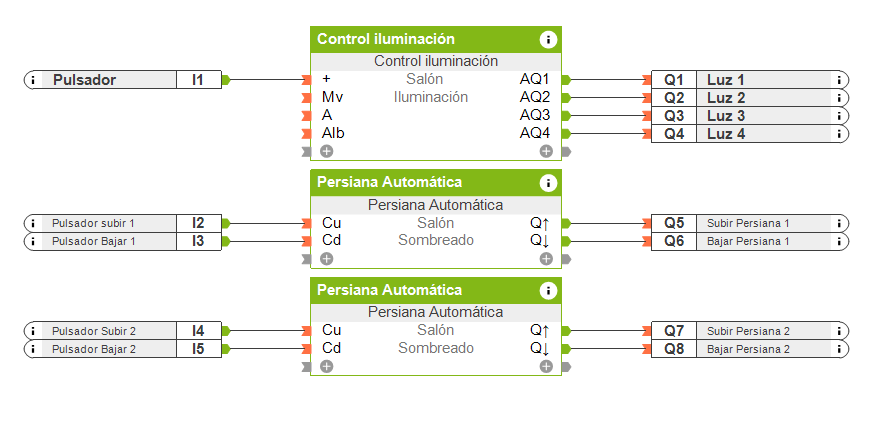
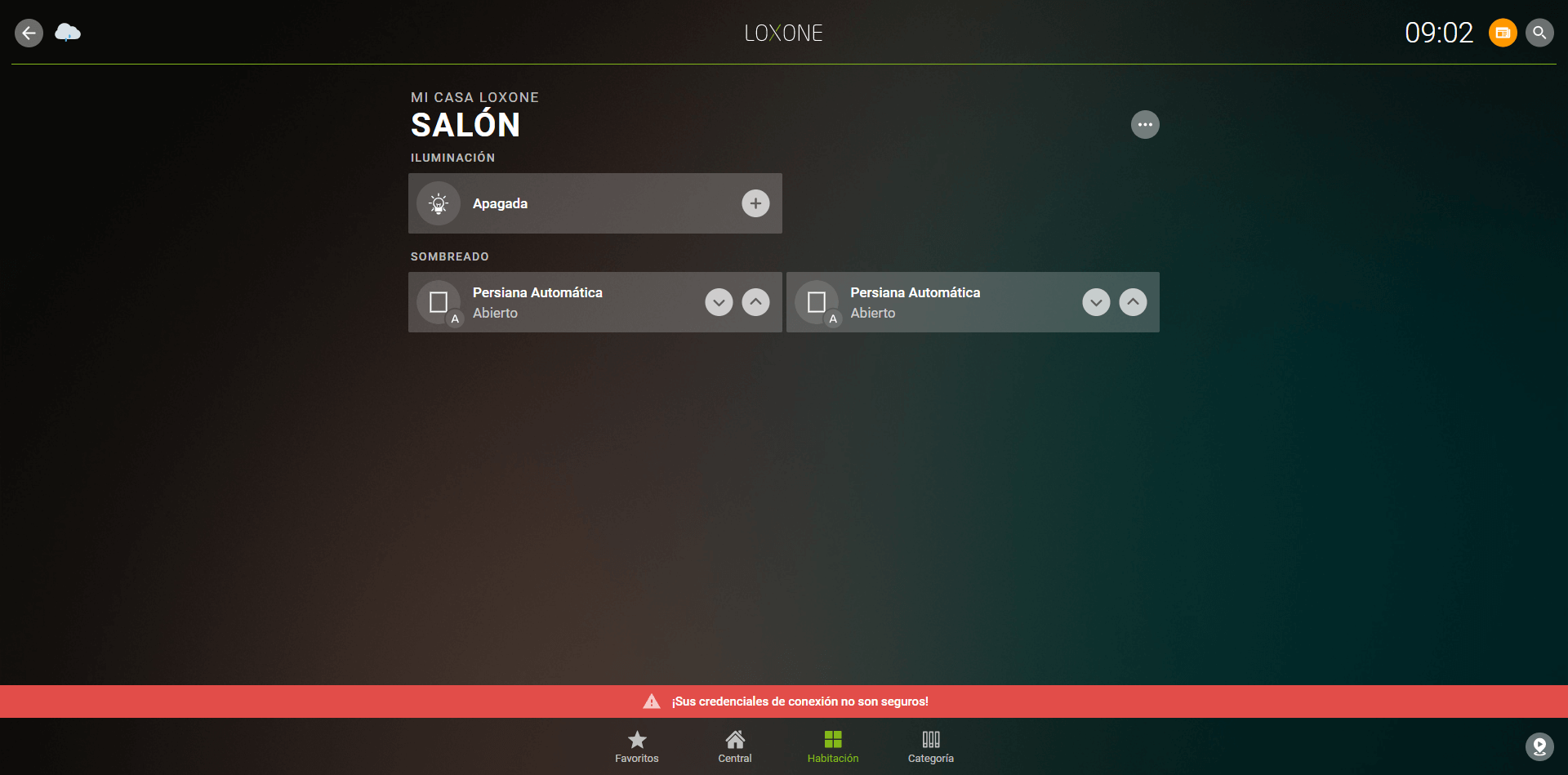
Para este ejemplo, si por alguna condición se hubiera cargado el programa de emergencia, éste aparecerá de la manera como se muestra en las siguientes imágenes.
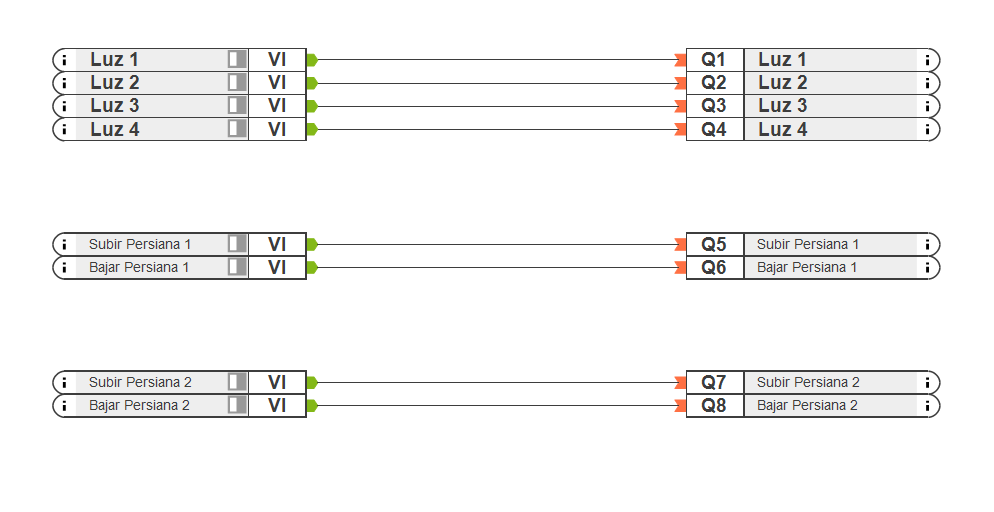
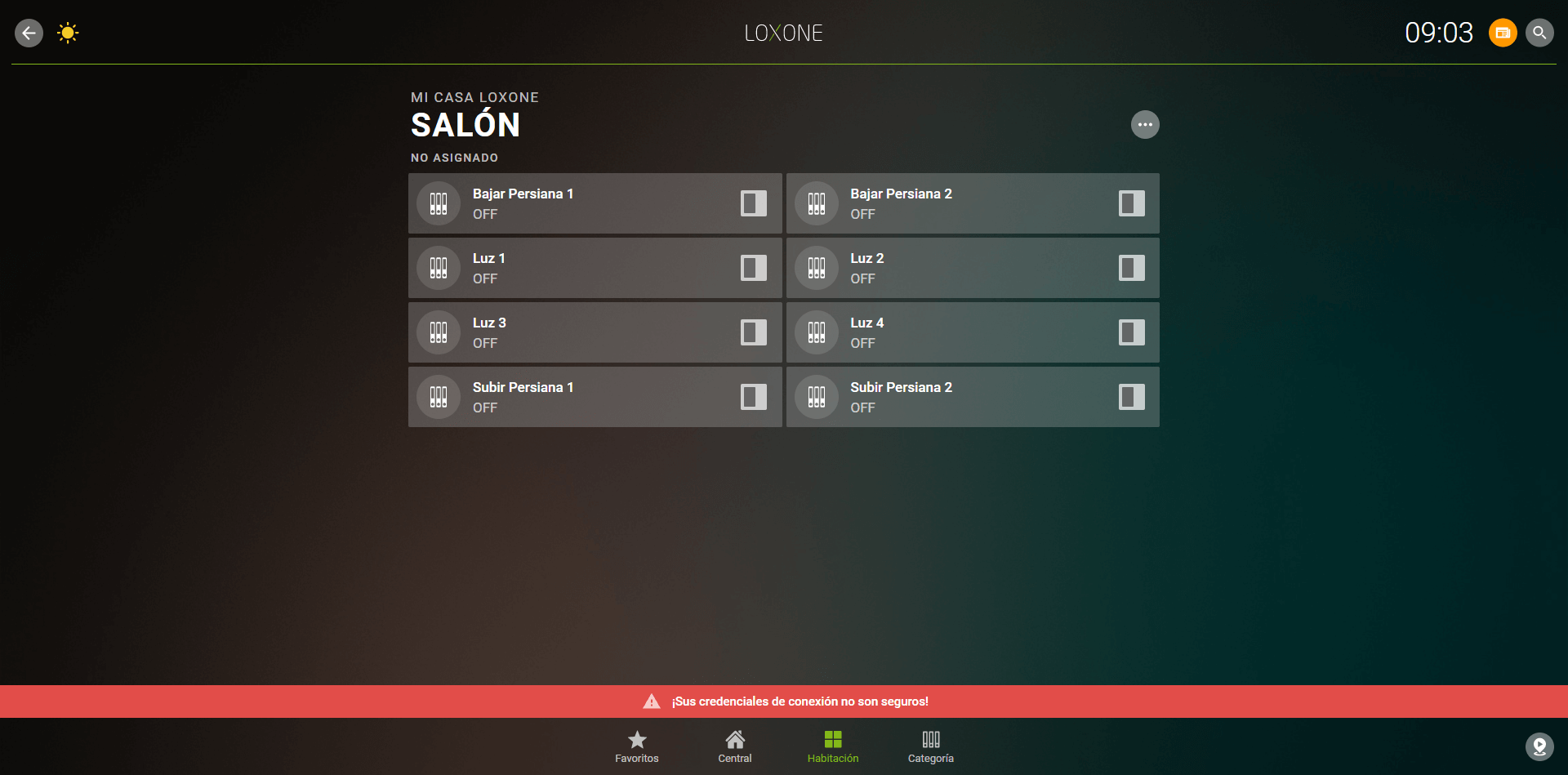
Soluciones
Puede intentar recuperar del propio Miniserver el último proyecto, para intentar abrirlo con el Loxone Config y revisar éste para rectificar el posible error que produce el fallo de inicio del Miniserver.
Si la causa de la carga del Proyecto de emergencia es un error en el último proyecto, puede también obtener versiones más antiguas de su proyecto, e intentar usar estas versiones que funcionaron bien en su día. Estas versiones de su proyecto siempre pueden ser más actuales que las copias de seguridad que tenga hechas del proyecto, y evitará que se pierdan horarios, ambientes de iluminación y otras configuraciones que haya realizado el usuario final.
Para recuperar los distintos archivos de proyecto que hay almacenados en el Miniserver debe conectarse vía FTP con él. Para ello, puede usar cualquier software de FTP (por ejemplo, Filezilla) y necesitará la dirección IP del Miniserver, el puerto FTP configurado en el Miniserver y las credenciales de administrador para tener acceso. Es posible también tener acceso FTP al Miniserver de forma remota. Para ello revise el siguiente enlace para configurar el Miniserver adecuadamente, y este otro enlace para saber cómo abrir un puerto en el router de la instalación.
Una vez se conecta vía FTP al Miniserver diríjase a la carpeta prog y podrá visualizar la lista de archivos de su proyecto. Las distintas versiones de su proyecto son los archivos con la extensión .LoxCC y se diferencian por su fecha y hora con la siguiente estructura: sps_xxxx_yyyymmddhhnnss.LoxCC, donde yyyymmddhhnnss es la fecha y hora que se creó la versión del proyecto. Comparando los distintos archivos podrá identificar la última versión de su proyecto.
Una vez ha recuperado el archivo intente abrirlo con la última versión de nuestro software Loxone Config (puede descargarlo en el siguiente enlace). Si el archivo está dañado el Loxone Config dará un error al intentar abrirlo. En este caso, pruebe con un archivo del proyecto anterior.
Cuando abra el archivo del proyecto intente solucionar la causa que produce los errores en el inicio del Miniserver, para que no se vuelvan a producir. Si no está seguro de cómo hacerlo o tiene dudas, póngase en contacto con nuestro servicio técnico.
Antes de volver a cargar de nuevo el proyecto desde el Loxone Config al Miniserver, compruebe el estado de la tarjeta SD del Miniserver. Para realizar esta acción, escriba el siguiente comando webservice desde un navegador web compatible: http://dirección.ip.miniserver/dev/sys/sdtest. La respuesta de este comando le indicará si la tarjeta SD contiene errores o no. Puede obtener más información de los comandos webservices disponibles en el Miniserver en el siguiente enlace.

Si la respuesta al comando nos indica que hay un fallo en la tarjeta SD aparece donde está marcado en la imagen anterior Error (1 xxxxxx). En este caso, adquiera una nueva tarjeta SD de Loxone en nuestra webshop, y cargue de nuevo el proyecto en el Miniserver.
Si la tarjeta no contiene errores o la ha sustituido por una nueva, en el siguiente vídeo puede ver el proceso final de carga del proyecto salvado.